电脑黑边如何调全屏?
作者:佚名 来源:雨林木风 2019-09-19 16:11:40
电脑黑边怎么调全屏?win7下载安装后,有一些用户反馈,游戏在设置全屏后两边有黑边,没有办法正常显示全屏,针对这个问题,小编整理了以下教程,帮大家解决电脑黑边不能全屏的问题,win7 32位系统及Win7 64位系统通用!
1、点击展开屏幕下的开始菜单,选择“运行”打开;
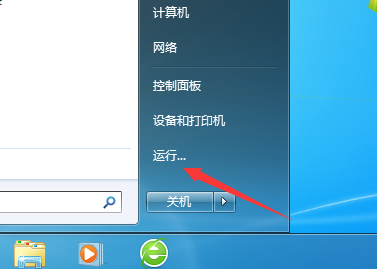
2、运行“regedit”命令,敲击回车即可;

3、依次展开左侧目录(HKEY_LOCAL_MACHINE\SYSTEM\ControlSet001\Control\GraphicsDrivers\Configuration)
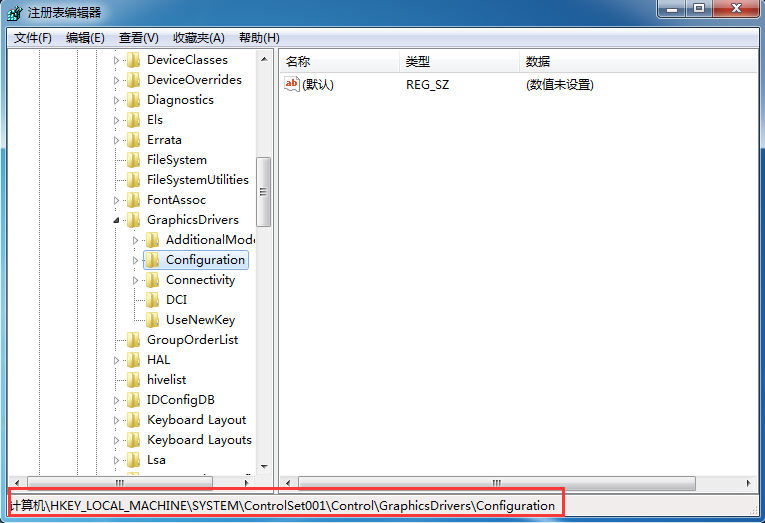
4、右键选中“Configuration”目录,选择“查找”;
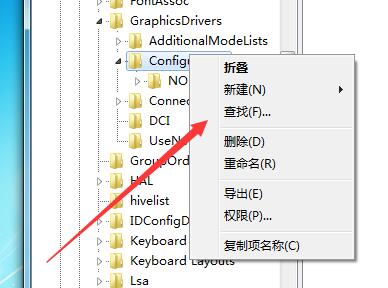
5、输入“scaling”并点击查找按钮开始搜索;
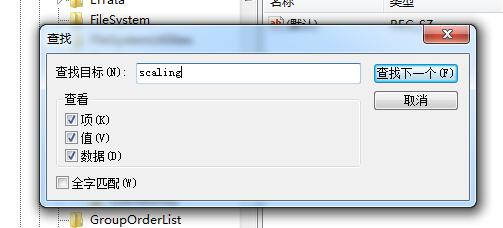
6、接下来,在右侧板块中找到“scaling”项目,双击打开;
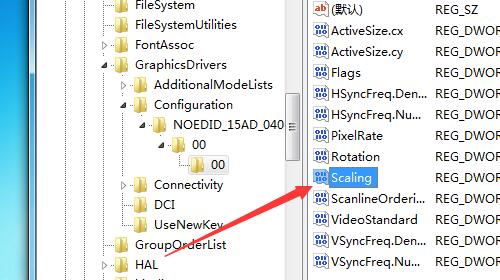
7、将数值数据更改为“3”(原值4),确定保存即可。
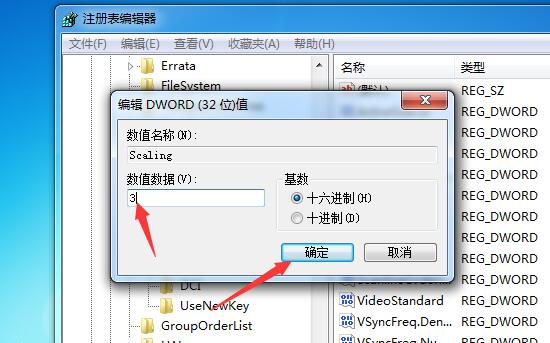
- 上一篇:开启电脑打印机服务的方法
- 下一篇:ROG全能笔记本u盘启动BIOS设置
相关阅读
- 热门手游
- 最新手游
- 本类周排行
- 本类总排行

























